Windows 2003系统优化小技巧
1.开机不需要按 CTRL+ALT+DELETE
开始菜单->控制面板->管理工具->本地安全设置
本地帐户->安全选项
找到交互试登陆:不需要按CTRL+ALT+DELETE
设置为已启用
2.关机不提示,关机理由开始->运行-> gpedit.msc
计算机配置->管理模板->系统
右边找到显示关闭时间跟踪程序
设置为已禁用
3.开启主题开始->运行-> Services.msc找到 Themes,设置为自动,然后点启动
4.开启声音开始->运行-> Services.msc找到 Windows Audio,设置为自动,然后点启动
5.打开视频和声音的 DirectX的硬件加速桌面属*,设置->高级->疑难问答->硬件加速->完全。
开始->运行 dxdiag,打开显示选项卡,把3个分别都设置启用;再打开声音选项卡,把中间的拖到完全加速。
6.卸载 IE增强的安全配置
开始菜单->控制面板->添加或删除程序->添加或删除Windows组件
找到 Internet Explorer增强的安全配置,勾取消,然后下一步!
7.Win2003无法使用移动硬盘解决方法Windows 2003 Server默认没有开启对移动设备(一般是USB设备)的支持,因此需要在机子上安装移动硬盘时,必须手工开启相应的服务(Removable Storage服务)才可以,具体的方法为:在“运行对话框中输入“services.msc并回车,打开“服务管理器窗口,找到“Removable Storage服务并双击,在打开的对话框中单击“启动按钮即可。
8.禁用限制可保留带宽开始菜单->运行->gpedit.msc->组策略->计算机管理->管理模板->网络->QoS数据包调度程序->限制可保留带宽->设置->选择“已禁用
9.开启server 2003自动登录功能让Windows操作系统自动启动的方法有两种,一种适合于无域环境,一种适合于有域环境。如果计算机没有加入到域,可以按照下面的步骤让计算机自动登录:
(1)单击“开始→运行,并在“打工文本框中键入“control userpasswords2,并按回车键。
(2)在打开的“用户帐户页中,取消“要使用本机,用户必须输入用户名和密码复选框。
(3)然后按“Ctrl+Shift+A键,在弹出的“自动登录对话框中,在“用户名文本框中键入要自动登录的用户名,并在“密码和“确认密码密码框中,键入用户的密码,然后单击“确定按钮,并再次单击“确定按钮,完成设置。
如果计算机已经加入到域,则不能使用上述方法,这时候需要编辑注册表来实现,具体步骤如下。
(1)运行“regedit打开注册表编辑器,依次单击展开“HKEY_LOCAL_MACHINE/SOFTWARE/Microsoft/Windows NT/Current Version/Winlogon键值。
(2)检查下列键值是否存在,如果不存在,创建相应的键值,相应的键值属*为“字符串值。
需要的键值包括:
AutoAdminLogon,设置键值为“1时允许自动登录;DefaultUserName,对应名称为要自动登录的用户名,例如 Administrator,也可以加入域的名称,例如m**tadministrator;Defaultpassword,键值对应要自动登录的用户名的密码;DefaultDomainName,键值为域名,例如m**t等。
Windows 2003使用技巧荟萃
一、我的时代玩转win 2003
秘笈、宝典之类的dd通常只在武侠**里露面,故事里的主角往往无意间练得绝世武功从此扬名立万。如今,想*练使用软、硬件产品,多看大家整理出的使用技巧**是一条有效的捷径。在这之中,尤其又以windows操作系统的技巧类文章出现次数*为频繁。
去年5月22日,微软发布**的windows server 2003(以下简称Windows 2003)操作系统。不少玩家朋友已经体验到了它无穷魅力,作为Windows XP的服务器版本,windows 2003以其****的全新架构、更高的集成度、丰富的功能以及易用*成为新一代服务器操作系统。而对于个人玩家而言,**的稳定*和出色的多媒体*能,同样也是学习兼**的*佳选择。我们在网上搜集了部分关于windows 2003的优化方法。不敢独享,希望能够对正在使用的朋友们有所帮助。大家也可以在文章评论里相互探讨,共同来玩转windows 2003。
几种取消Windows 2003关机提示的方法
1、编辑组策略
打开“开始-“运行,在“打开一栏中输入“gpedit.msc命令打开组策略编辑器,依次展开“计算机配置→“管理模板→“系统,双击右侧窗口出现的“显示‘关闭**跟踪程序’,将“未配置改为“已禁用即可。
2、修改注册表
打开“开始→“运行,在“运行一栏中输入“Regedit命令打开注册表编辑器,依次打开HKEY_LOCAL_MACHINE\SOFTWARE\Policies\Microsoft\Windows NT,新建一个项,将其取名为“Reliability,而后在右侧窗口中再新建一个DWORD值,取名为“ShutdownReasonOn,将它的值设为0就可以了。
3、电源巧设置
进行电源设置*为简便,只要依次打开“开始“控制面板“电源选项,在出现“电脑选项属*点选“高级选项卡,将“在按下计算机电源按钮时设置为“关机,然后按“确定完成。当您需要关机时,只要直接揿下电脑主机上的电源开关或键盘上的Power键(需主板支持)就可直接完成关机动作了。
**五笔输入法常用实用操作技巧六则
1、设置光标跟随状态
右键单击右下角的输入法提示图标,在弹出菜单中选择"属*",在弹出的"键盘属*"对话框中选中**五笔输入法,再点击"属*",在弹出的对话框,将"光标跟随"选项去除,再点下确定钮就可以了。汉字提示栏以一个长条状显示在屏幕的*下边,丝毫不影响汉字的录入。
2、调整状态条的位置
由于输入法状态条的权限较高,因此,它总是在所有的窗口之上,有时候我们在输入汉字时,会出现输入法窗口遮住提示栏的情况,这时候只要用鼠标拖动输入法状态条到屏幕任意一个地方再松开鼠标即可。如我们将状态条放到了Word的标题栏上了,是不是有一点儿"**悬挂输入法"的味道?
3、输入法的缺省设置
固定使用**五笔输入法的人,希望一打开机子就有**五笔"伺候"。要实现这一点,只需打开"控制面板"中的"键盘"、"语言"、在"语言"栏中选中**五笔输入法,然后点击"设置或默认"和"确定"按钮,*后重新开机即可。
4、迁移你的自定义词组
作为一个Windows的用户,恐怕重新安装操作系统是经常的事儿,但是一旦重新安装了操作系统之后,我们几乎又要重新安装所有软件。重新安装软件固然简单,但是我们自己定义的词组怎么办呢?其实不要担心。**五笔输入法的自定义词库文件名为jpwb.emb,在平时,将此文件作一个备份。在使用时只需要将它们重新拷贝到目标文件夹下就可以了(Win95/98/Me操作系统,jpwb.emb在WindowsSystem下,Win2000/Xp/2003操作系统,jpwb.emb实际存放的位置与登录系统的用户名相关,一般在Documents and Settings你的.用户名***lication DataMicrosoftIMEjpwb下)。
5、巧用**五笔输入生僻字
**五笔重码少、速度快。但有些GBK汉字它并不能输入。下述的方法让你使用**五笔时,照样也能输入你常用的GBK汉字。
比如输入GBK""字。先使用某种能够输入GBK汉字的输入法,打出""字,并复制到剪贴板,然后切换到**五笔,右键单击输入法状态条,选择"手工造词",并将""字粘贴到该框中;在"外码"框,键入""字的编码"LWXI",单击"添加"按钮。此时,""字及其编码出现在"词语列表"框中。之后,在**五笔输入状态下,直接键入"LWXI"就可录入""字了。重复上述步骤把你常用到的GBK汉字如法炮制成**五笔的词组,以后再需要这些生僻字时,你就可以直接用**五笔输入它们了。
6、用全拼输入法反查**五笔单字的编码
设置及使用方法如下:
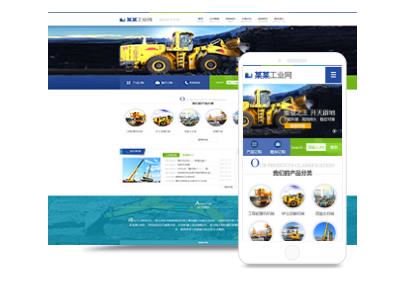
设置:打开全拼输入法,用鼠标右键单击全拼输入法状态条左边"视窗"小图标,选择"设置…"调出输入法设置对话框,在编码查询框内选中"**五笔"后确定。
使用:在今后的使用过程中,如果遇到不会输入的单字时,用全拼输入法输入这个单字,结束时可显示一个编码,这个绿色的编码就是该字**五笔的编码。
WorldPress使用技巧
下面是一些WorldPress使用技巧(WP技巧),希望大家喜欢:
1、WP技巧之一:如何写好标题
好的标题会为你带来更多的访问量,所以在选择的时候一定要考虑清楚,以后尽量不要更改*客的标题,你的副标题应该是你用你这个*客做些什么的概括*介绍,简明扼要,起到画龙点睛的作用。
2、WP技巧之二:优化*客网址
搜索引擎对静态的网站情有独钟,所以说如果你的网址以php/asp/jsp等字符结尾,搜索引擎就会认为他长得丑,就不愿长期和他交往。而html/htm结尾的,搜索引擎就会经常拜访,因为那是美女。如果是apache服务环境,直接在后台“设置—固定链接中选择“自定义结构然后填写/archives/%post_id%.html这样就变成美女了,搜索引擎也就经常拜访了。Windows环境下搭建的请更改404页面,就能做到了。
3、WP技巧之三:更新服务通知(Ping)优化
还是在设置(Options),选择下一个叫做撰写(Writing)的选项,在页面的下方你将会看到更新服务的地址栏。这里你可以输入一些更新服务器,每行一个地址。它们是一些接受你的*客更新消息的网站,当您发布一篇新文章时,WordPress会自动Piing下列地址,以通知这些网站你的*客有更新。这一步可以让你的*客更加社会化,同时通过这些更新服务器也可以给你的*客带来流量。
4、WP技巧之四:主题导航的优化
为了让你的主题对搜索引擎更加友好,进入网站后台,选择“模板(Presentation)-模板编辑器(Theme Editor)。打开 header.php文件进行编辑,然后用下列代码替换中的“&所代表的内容:
以下为引用的内容:
echo–&ldquobloginfo(‘name’);} elseif(is_single()|| is_page()){ single_post_title();}
elseif(is_search()){ bloginfo(‘name’); echo“search results:; echo
wp_specialchars($s);} else{ wp_title(,true);}?>
5、WP技巧之五:使用标签功能
wordpress 2.3及以上版本开始自带了tag功能,只要你在文章当中使用了标签功能,wordpress会为你的每个关键字生成一个页面。这样你就能获得大量的含关键字的内部链接。
6、WP技巧之六:在文章里面使用图片
在文章里面使用图片,不仅能够吸引读者的注意,还能够使用 alt标签,title标签,已经文件名。这些都可以在一定程度上增加文章的关键词。同时,还可以让你的文章出现在图片搜素里面。
7、WP技巧之七:正确的使用 H标签
*客的标题,或者主要的关键词应该使用H1标签。如果*客的副标题或者描述也含有关键词,那么应该加个H2标签。否则的话使用div标签就行了。文章标题应该使用h2标签。侧边栏的标题应该使用h3标签,或者是不加 H标签。很多模板的侧边栏标题都使用的是H2标签,包括wordpress自带的默认模板也是。
SupeSite标签数据源的处理及页面标签的定义技巧
开发的CMS系统中模板引擎和标签的开发算是告一段落,而在Discuz的CMS系统SupeSite中借鉴到了很多东西,略作小记,好记*永远不如烂键盘。
当需要将页面解析成静态页面时,当然需要借助模板引擎去对标签作解析。而标签数据源的定义颇值得研究。
在先前的标签设计中,由于数据存储使用动态模型,所以并没有涉及到多张表的逐个定义标签解析。而在后期的开发中,脱离动态模型的表越来越多,而每一个表的数据解析,就需要去定义一个标签数据源,再对每一个数据源赋值,*后模板引擎作解析。而就在前段时间,下载了个SupeSite搭建系统做研究,发现其设计很精妙。
在其系统设计中有个叫“模块管理的东西,将各个数据源统一管理,使得读取数据*大化自定义且可以复用。
下面假设:想从资讯频道中读取某一子频道的内容,并且这些内容要满足一些查询条件,作为标签数据源,模板引擎解析后在页面显示。
▼SupeSite已经做成了向导模式,选择“资讯
▼生成block代码如下,注意其中的cachename,即数据源名称,很显然,SupeSite对其做了cache,可以在cache设置中配置更新时间间隔。而name为**标识。
▼页面中的调用
我们又发现SupeSite标签定义细致的一个地方:将标签放置与之间,这样做的好处显而易见,当模板引擎出错、预览模板时,由于是放置于html注释之间,所以不会破坏页面结构,很好的设计。
SupeSite这样的设计完全将用户需求又转交给了用户,让用户去自定义数据源,以满足各类需求,且维护数据源*其方便。
而SupeSite这样的设计又有一个缺点:当修改了block内容后,所有引用到此block的页面都需要修改,既然已经有了**的block name,那么在页面中数据源只需填写name,具体的数据读取参数使用数据库作一一对应,那么当修改了name对应的数据读取参数后,页面中的name不需要变化,那么模板完全不需要作任何调整,不知SupeSite设计时是如何考虑这一点的。
在我目前开发的系统中,我已将此设计思路用于当前的数据源管理中,且修正了SupeSite的一个设计缺点,可以很完美的应对各类特殊查询需求,一劳永逸。不断地思考,不断地学习借鉴,进步方能神速!
Apple iPad Pro 12.9英寸规格: 12.9英寸(对角线)LED显示屏采用IPS技术2732 x 2048像素分辨率,每英寸264像素(ppi)|英特尔开发人员专区 A12X仿生芯片组| 64GB,256GB,512GB和1TB存储空间| 12MP后置摄像头,带f/ 1.8光圈,4K录制| TrueDepth 7MP前置摄像头,面部识别码| iOS 12| Type-C USB端口| 10小时电池寿命。
作为使用iPad多年的人,很明显这在设计方面完全不同于平板电脑。新的iPad Pro更薄,并且具有一致的厚度。它看起来像金属和玻璃的光滑板,这是我可以忍受的东西。
另一个值得注意的变化是缺少Home按钮,这也意味着Apple可以提供比以前更薄的边框。因此,该版本还将FaceID引入Apple平板电脑。两侧仍有电源和音量按钮。在水平方向上,平板电脑两侧各有两组扬声器。
iPad Pro具有非常清晰的液体视网膜显示屏,其分辨率为2732 x 2048像素,非常适合消费内容。现在,这里的消费角度还有更多。如果**款iPad专业版能够在移动设备上实现世界上出色的音质,那么这个版本可以为这种音质提供严格的立体声功能。你可以像在电影院里一样听到汽车追逐,声音从一侧移动到另一侧。在平板电脑上,这是你必须要相信的东西。
苹果iPad Pro 12.9 FaceID。Apple正在推出其新版iPad Pro的FaceID。这对我来说是解锁任何设备*自然的方式,这里有一些一厢情愿的想法,希望这项技术很快就会出现在笔记本电脑上。在iPad上,虽然设置必须在垂直方向进行,但即使平板电脑处于水平状态,解锁也会起作用,因为大多数时候使用键盘套件都会使用它。
这提出了一个尴尬的问题:手进入相机的方式。因此Apple检测到此情况并提示您让相机看到您的脸。iPad上的FaceID没有任何障碍,与iPhone上一样快速准确。
苹果 iPad Pro 12.9苹果铅笔和键盘保护套。在早期版本中推出的Apple Pencil并没有真正提供与三星 S-Pen或MicrosoftSurface Pen相同的体验,主要是因为它感觉不自然。对我来说,这种体验类似于拿着一根大理石棒。现在,Apple有一个2.0版本的铅笔,它很自然地容纳并且更容易使用。
它解决了另一个主要问题。铅笔现在只需贴在平板电脑的一侧即可配对并充电。虽然这确保铅笔始终充电,但它也确保它确实在*终使用它的地方。
例如,我并没有真正打扰使用这种或其他手写笔,因为它们很容易被遗忘。总的来说,Apple Pencil比以前好多了,但我仍然不会把它称为*好的。
还有一个新的键盘对开。虽然概念基本相同,但现在有两个插槽,这意味着您可以使iPad更加直立或处于后倾模式,这对于消费内容更有效。
Apple iPad Pro 12.9*能。这就是Apple Pro中的Pro开始变得更有意义的地方。如果**台iPad Pro在这一点上能够提供比任何其他平板电脑更好的*能,那么由A12X Bionic处理器驱动的2018 iPad Pro可以比那里的许多笔记本电脑做得更好,这肯定是全球大多数办公室的标准问题。
这种力量的证明是,Adobe将在几个月内发布适用于iPad的Photoshop,而且这个版本也是一个完整的版本,而不是为了在动力不足的设备上工作。
你现在可以看到这种原始力量在起作用。使用Trace等应用程序,您可以处理多个图层并创建矢量图像。您可以运行多个耗电的应用程序,并根据需要在您之间循环。您可以在Google Chrome浏览器中投放大量标签。您可以运行增强版等AR应用程序,并在运行时播放音乐。iPad Pro绝不会**或抱怨。也不会升温或崩溃。
这是苹果显然希望吸引的观众。有了像Photoshop和Autocad这样的应用程序,它将试图将笔记本电脑用户转移到iPad,这对于某些工作流程而言更加自然,使用笔记本电脑和鼠标。尽管更好的显示屏和更强大的电池,iPad Pro 12.9英寸电池轻松地让我持续一天或定期工作。或者我应该说你可以在网络上完全充电的情况下在这个设备上工作8小时。
苹果iPad Pro 12.9**。我至少做了两次旅行,我只有iPad上班。我已经能够进行常规写作,甚至可以在WordPress CMS上工作,打开并处理Google表格和幻灯片,并使用从文本到有声书籍和视频的所有形式的内容,而无需**。我一直渴望的**额外功能是鼠标,甚至可能现在由于USB-C端口取代了早期的闪电端口。
iPad Pro现在足以让您将笔记本电脑留在家中,即使您不认为这是笔记本电脑的替代品。但是,尽管它的价格很高,但确实可以得到键盘,因为这是替换笔记本电脑体验的重要组成部分。iPad Pro现在比MacBook Air更好买,当然对于目标受众而言。
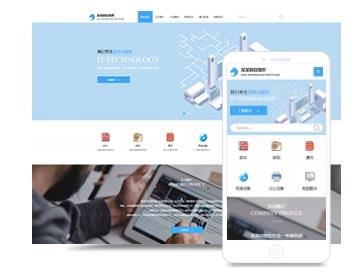
1、选择一个好的主机 WordPress主机服务在网站*能中起着重要作用。一个很好的共享托管服务提供商,如BlueHost或Siteground,都会针对WordPress采取额外的措施来优化您的网站的*能。 一般的网站刚起步使用共享主机就可以,但是如果网站内容比较多,使用比较大的主题比较吃内存或者访问量比较大,那么共享主机就比较吃力了。在高流量时段,站点速度非常慢,甚至频繁的停机。
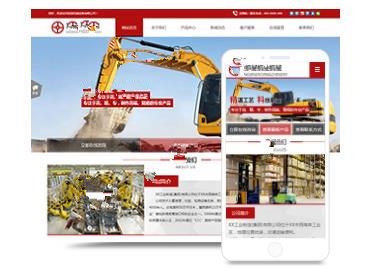
WordPress进入管理后台的方法 当您退出登录后,WordPress的页面会转变为正常的前台页面。若想重新进入管理后台,只需在地址栏的****后面加上特定路径即可。具体步骤如下: 1.确保您当前处于WordPress网站的前台页面,而非管理后台。 2.在浏览器的地址栏中,找到并输入您WordPress网站的域名后,加一个斜杠(/),然后输入“/wp-admin”。例如,您的网站地址是***
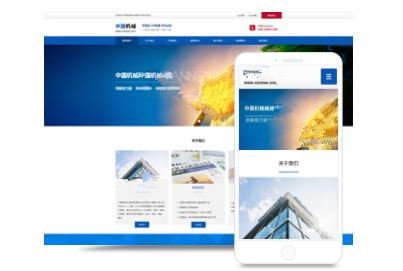
在 WordPress中创建垂直导航菜单的方法多样,以下是具体步骤和示例: 垂直菜单的优势在于更适合网站的侧边栏,便于在移动设备上导航。 在WordPress中,导航菜单的显示方式取决于主题以及所选位置。要测试显示位置,可访问“外观» Menus”,查看可用位置和显示方式。例如,二十二十一主题不提供垂直位置,而二十二十主题提供“桌面扩展菜单”。 选择垂直显示菜单后

1、首先,确定网站分类目录的序号,如图所示,在分类页面,把鼠标放在分类上,就能够看到。 2、之后,在网站后台,找到外观——编辑,在之后,选择首页的php,在其中找到<?php if(have_posts()): while(have_posts()): the_post();?> 3、如果不想在首页显示某一个分类的文章,只需要在这句代码下面再加一句<?php